Как установить Доту 2 на МакБук

Для пользователей МакБук, желающих присоединиться к сражениям на виртуальных полях, возникает вопрос: можно ли установить Доту на МакБук и как это сделать правильно? Ответ — да, установить и играть в Dota 2 на МакБук вполне возможно, и процесс не требует сложных действий. В этой статье мы подробно разберем, как установить Доту на МакБук, какие существуют способы установки, какие системные требования необходимо учитывать, а также рассмотрим возможные проблемы и их решения. Мы также затронем альтернативные методы, такие как использование облачных игровых платформ, и дадим рекомендации по оптимизации игрового процесса.
Системные требования для Dota 2 на МакБук
Перед тем как установить Доту на МакБук, важно убедиться, что ваше устройство соответствует минимальным системным требованиям игры. Dota 2 — игра, которая не предъявляет чрезмерных требований к оборудованию, что делает её доступной для большинства современных МакБук, включая модели с процессорами Intel и Apple Silicon (M1, M2 и их вариации). Однако проверка характеристик вашего устройства поможет избежать проблем с производительностью.
Минимальные системные требования для Dota 2 на МакБук включают операционную систему macOS версии 10.9 (Mavericks) или новее. Это означает, что даже относительно старые модели МакБук, выпущенные после 2013 года, могут справиться с игрой при правильной настройке. Процессор должен быть как минимум двухъядерным Intel, хотя современные чипы Apple Silicon обеспечивают значительно лучшую производительность. Для комфортной игры потребуется 4 ГБ оперативной памяти, но 8 ГБ и более предпочтительны для стабильной работы. Графический процессор должен поддерживать Metal — технологию Apple для работы с графикой, что не является проблемой для большинства МакБук, начиная с моделей 2012 года, оснащенных видеокартами NVIDIA 320M, Radeon HD 2400, Intel HD 3000 или их аналогами. Также необходимо около 15 ГБ свободного места на жестком диске для установки игры и её обновлений.
МакБук, выпущенные после 2016 года, как правило, без труда справляются с Dota 2 даже на средних или высоких настройках графики. Например, МакБук Air или Pro с процессорами M1 и M2 обеспечивают отличную производительность благодаря оптимизации macOS и поддержке Metal. Однако важно учитывать, что МакБук не оснащены мощными игровыми видеокартами, как многие Windows-ноутбуки, поэтому для достижения оптимальной производительности может потребоваться настройка графических параметров.
Способы установки Dota 2 на МакБук
Существует несколько способов, позволяющих установить и играть в Dota 2 на МакБук. Основной и наиболее распространённый метод — установка через платформу Steam, которая является официальным дистрибьютором игры. Также существуют альтернативные варианты, такие как использование облачных игровых сервисов, например Boosteroid, которые позволяют запускать игру без значительных требований к вашему устройству. Рассмотрим каждый из этих способов подробнее, чтобы вы могли выбрать наиболее подходящий.
Установка Dota 2 через Steam
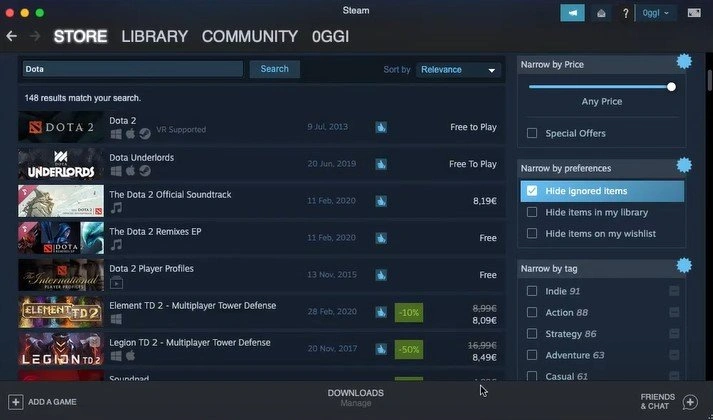
Наиболее простой и надежный способ установить Доту на МакБук — использовать платформу Steam. Valve, разработчик Dota 2, изначально адаптировал игру для macOS, что делает ее установку нативной и не требующей дополнительных ухищрений. Этот метод подходит для всех МакБук, соответствующих минимальным системным требованиям, и является предпочтительным для большинства пользователей благодаря своей простоте и стабильности.
Первым шагом будет установка клиента Steam. Для этого необходимо посетить официальный сайт Steam и скачать установочный файл для macOS. Процесс загрузки занимает всего несколько минут, после чего вы можете запустить установку, следуя инструкциям на экране. После завершения установки откройте приложение Steam и войдите в свою учётную запись. Если у вас еще нет аккаунта, его создание займет всего несколько минут — достаточно указать адрес электронной почты, придумать пароль и подтвердить регистрацию.
После входа в Steam вы окажетесь в главном интерфейсе приложения. Перейдите в раздел «Магазин» с помощью панели навигации в верхней части окна. В строке поиска введите «Dota 2» и нажмите Enter. Игра отобразится в результатах поиска. Поскольку Dota 2 является бесплатной, вам не придётся оплачивать её покупку. Нажмите на страницу игры, а затем выберите кнопку «Добавить в библиотеку». После этого игра появится в разделе «Библиотека» в вашем клиенте Steam.
В библиотеке найдите Dota 2, нажмите на нее и выберите опцию «Установить». Steam предложит выбрать директорию для установки игры. По умолчанию каталог с играми уже настроен, но вы можете изменить его, если хотите установить игру на другой раздел диска или внешний накопитель. Установка займёт некоторое время в зависимости от скорости вашего интернет-соединения, так как игра требует около 15 ГБ данных. После завершения загрузки кнопка «Установить» сменится на «Играть». Нажмите ее, чтобы запустить Dota 2.
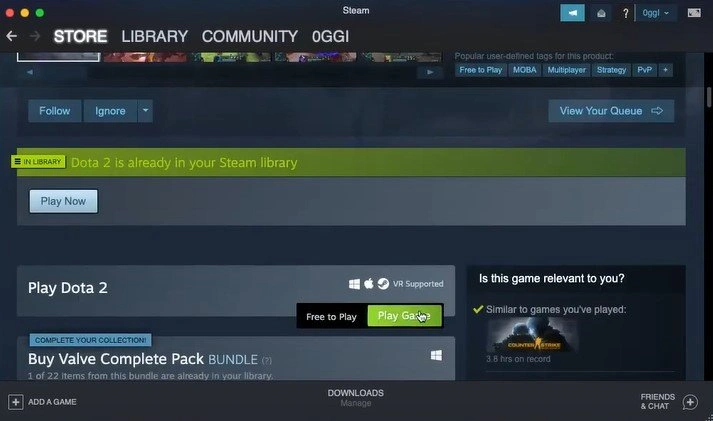
После запуска игра автоматически определит производительность вашего МакБук и предложит оптимальные настройки графики. Вы можете оставить их без изменений или настроить вручную через меню настроек в игре. Dota 2 предлагает широкий спектр параметров, включая разрешение экрана, качество текстур, эффекты и уровень детализации. Для МакБук с интегрированной графикой, таких как Intel Iris или Apple M1, рекомендуется использовать средние или низкие настройки, чтобы обеспечить стабильную частоту кадров. Если у вас МакБук Pro с дискретной видеокартой, вы можете экспериментировать с более высокими параметрами.
Этот способ установки является нативным, что означает полную совместимость с macOS, включая поддержку процессоров Intel и Apple Silicon. Он не требует дополнительных программ или сложных настроек, что делает его идеальным выбором для большинства пользователей.
Настройка Dota 2 на МакБук
После установки Dota 2, важно правильно настроить игру для достижения оптимальной производительности.
В меню настроек игры обратите внимание на раздел «Видео». Для МакБук с интегрированной графикой, таких как Intel HD Graphics или чипы Apple M1, рекомендуется установить разрешение экрана, соответствующее вашему дисплею, и выбрать низкие или средние настройки качества текстур и эффектов. Это позволит поддерживать частоту кадров на уровне 60 FPS, что критично для динамичных игр. Если у вас МакБук Pro с дискретной видеокартой, например AMD Radeon, можно попробовать более высокие настройки, но следите за температурой устройства, так как длительные игровые сессии могут привести к нагреву.
Также обратите внимание на настройки управления. Dota 2 предлагает гибкую систему настройки клавиш и мыши, что позволяет адаптировать управление под ваши предпочтения. Если вы используете трекпад МакБук, рекомендуется подключить внешнюю мышь для более точного контроля в игре.
Если вы играете через Boosteroid, настройки графики регулируются на стороне сервера, но вы всё равно можете настроить разрешение и качество изображения через интерфейс платформы. Убедитесь, что ваше интернет-соединение стабильно, чтобы избежать лагов.
Установка через облачный сервис Boosteroid
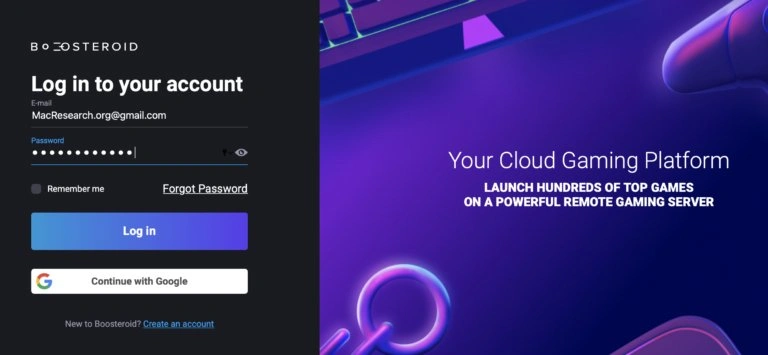
Если ваш МакБук не соответствует минимальным системным требованиям или вы хотите минимизировать нагрузку на устройство, можно использовать облачные игровые сервисы, такие как Boosteroid. Этот метод позволяет запускать Dota 2 через браузер, передавая всю вычислительную нагрузку на удалённые серверы. Это особенно удобно для старых моделей МакБук или устройств с ограниченными ресурсами.
Boosteroid — это облачная платформа, которая предоставляет доступ к множеству игр, включая Dota 2, без необходимости устанавливать их на ваш компьютер. Для начала работы вам нужно зарегистрироваться на сайте Boosteroid. Перейдите на официальный сайт платформы и создайте новую учётную запись или войдите через аккаунт Google. После регистрации проверьте качество вашего интернет-соединения, используя встроенный инструмент «Network Test» на сайте. Для стабильной игры требуется скорость интернета не менее 15 Мбит/с, чтобы обеспечить качество изображения в разрешении 1080p.
После входа в аккаунт выберите Dota 2 из каталога игр Boosteroid. Платформа автоматически подключит вас к облачному серверу, где игра уже установлена. Вам потребуется связать свою учётную запись Steam с Boosteroid, чтобы получить доступ к вашему игровому профилю и прогрессу. После этого вы сможете запустить игру прямо в браузере. Процесс настройки занимает около 15 минут, после чего вы сразу сможете начать играть.
Основное преимущество Boosteroid заключается в том, что производительность игры не зависит от характеристик вашего МакБук. Даже старые модели, такие как МакБук Air 2013 года, смогут запускать Dota 2 на высоких настройках, так как вся обработка происходит на серверах Boosteroid. Кроме того, этот способ не требует свободного места на диске, что удобно для устройств с небольшим объёмом памяти.
Однако у Boosteroid есть и недостатки. Во-первых, сервис является платным — стандартная подписка стоит около 10 евро в месяц. Во-вторых, для комфортной игры необходимо стабильное и быстрое интернет-соединение. Если ваше подключение нестабильно, вы можете столкнуться с задержками или снижением качества изображения, что особенно критично в соревновательной игре, такой как Dota 2.
Возможные проблемы и их решения
Хотя установка Dota 2 на МакБук через Steam или Boosteroid обычно проходит без проблем, иногда пользователи могут столкнуться с трудностями. Рассмотрим наиболее распространённые проблемы и способы их устранения.
Если игра не запускается после установки через Steam, проверьте, соответствует ли ваша версия macOS минимальным требованиям (10.9 или новее). Если операционная система устарела, обновите её до последней доступной версии. Также убедитесь, что у вас установлены последние обновления Steam и драйверов графики. В редких случаях игра может не запускаться из-за конфликта с другими приложениями. Попробуйте закрыть все фоновые программы перед запуском.
Если вы видите сообщение об ошибке, внимательно прочитайте его — оно обычно указывает на причину проблемы. Например, ошибка может быть связана с недостатком свободного места на диске или отсутствием поддержки Metal. В таких случаях проверьте, достаточно ли места на вашем МакБук, и убедитесь, что ваша видеокарта поддерживает необходимые технологии.
При использовании Boosteroid проблемы чаще всего связаны с интернет-соединением. Если игра тормозит или изображение отображается с низким качеством, выполните тест сети на сайте Boosteroid. Если скорость интернета ниже 15 Мбит/с, попробуйте подключиться к более стабильной сети или использовать проводное соединение вместо Wi-Fi.
Если вы столкнулись с нестандартной проблемой, рекомендуется поискать решение на официальных форумах Steam или в сообществах пользователей macOS. Укажите модель вашего МакБук и версию операционной системы, чтобы получить точные рекомендации.
Преимущества и недостатки разных методов установки
Установка через Steam остаётся наиболее удобным и надёжным способом, так как не требует дополнительных затрат и обеспечивает нативную поддержку macOS. Этот метод идеально подходит для МакБук, соответствующих системным требованиям, и позволяет играть без зависимости от интернета, если вы играете против ботов.
Boosteroid, в свою очередь, даёт возможность играть на старых или менее мощных МакБук, но требует стабильного интернета и платной подписки. Этот вариант подойдёт тем, кто не хочет нагружать своё устройство или не имеет достаточно места на диске.
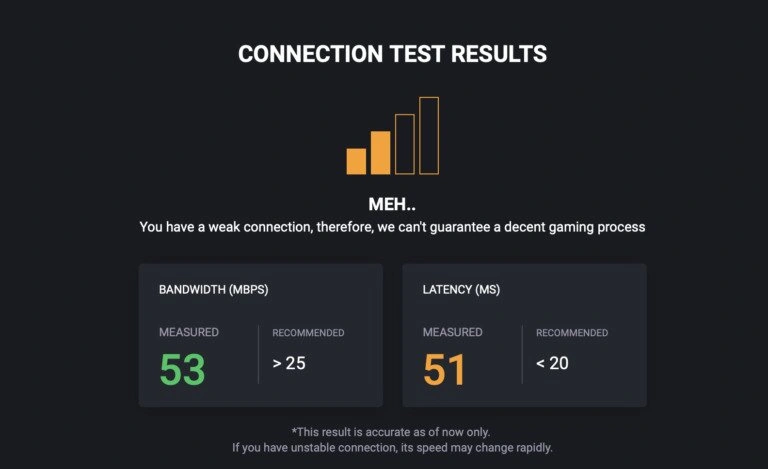
Рекомендации для комфортной игры
Чтобы игровой процесс был максимально комфортным, следуйте нескольким простым рекомендациям. Во-первых, регулярно обновляйте Steam и Dota 2, чтобы получать последние исправления и улучшения производительности. Во-вторых, следите за температурой вашего МакБук во время игры — длительные сессии могут привести к нагреву, особенно на моделях с интегрированной графикой. Используйте подставку для ноутбука или внешний вентилятор, чтобы улучшить охлаждение.
Если вы играете в соревновательном режиме, убедитесь, что ваш интернет стабильный, так как лаги могут существенно повлиять на результат матча. Для тренировок или знакомства с игрой используйте режим игры против ботов, который не требует подключения к интернету.
Вывод
Можно ли установить Доту на МакБук? Безусловно, да. Dota 2 полностью совместима с macOS, и процесс установки не сложнее, чем на Windows. При правильной настройке графики и соблюдении системных требований Dota 2 будет работать на МакБук плавно, даже на средних настройках. Следуя рекомендациям из этой статьи, вы сможете без труда установить и настроить игру, чтобы наслаждаться сражениями в Dota 2.
Ответы на частые вопросы (FAQ)
Можно ли установить Доту на МакБук с процессором M1 или M2?
Да, Dota 2 полностью совместима с МакБук на процессорах Apple Silicon (M1, M2 и их вариациях). Установка через Steam проходит без проблем, а игра автоматически оптимизируется под эти чипы.
Нужно ли платить за Dota 2 на МакБук?
Нет, Dota 2 — бесплатная игра. Вам нужно только скачать её через Steam. Однако для игры через Boosteroid потребуется платная подписка.
Что делать, если Dota 2 тормозит на МакБук?
Проверьте настройки графики в игре и снизьте их до минимальных или средних. Убедитесь, что ваш интернет стабилен, особенно для онлайн-игр. Также закройте фоновые приложения, чтобы освободить ресурсы.
Можно ли играть в Dota 2 на старом МакБук?
Если ваш МакБук соответствует минимальным требованиям (macOS 10.9, 4 ГБ ОЗУ, поддержка Metal), вы сможете играть. Для очень старых моделей лучше использовать Boosteroid.
Как улучшить производительность Dota 2 на МакБук?
Снизьте графические настройки, используйте внешнюю мышь для точного управления и следите за температурой устройства. Регулярно обновляйте Steam и игру для получения оптимизаций.
Последние новости